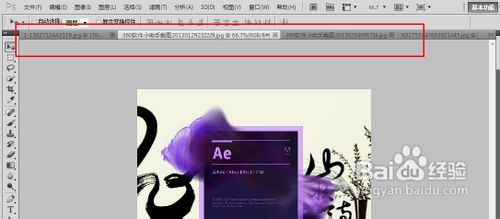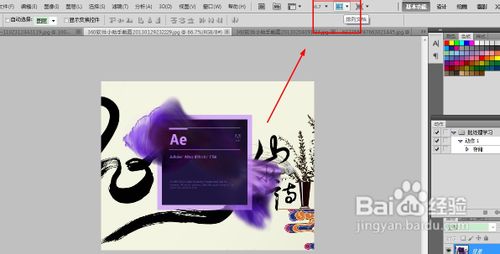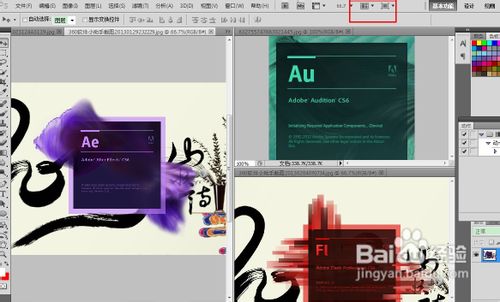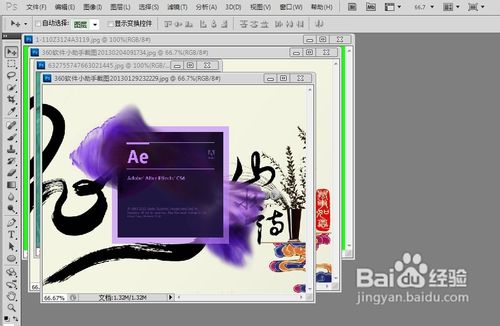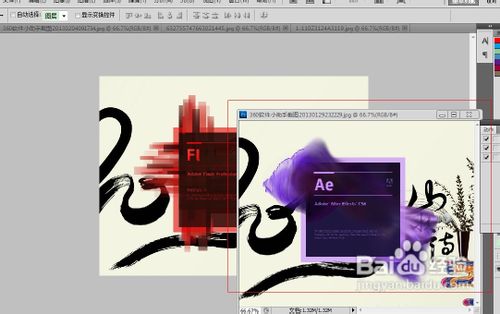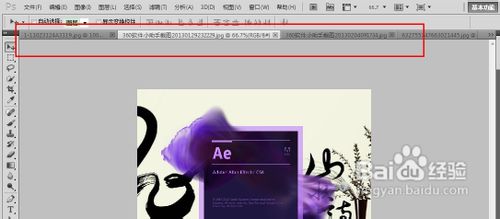如何更改Photoshop中显示图片的方式
1、第一,打开Photoshop并打开多个文件。如果是一个文件的话我们不需要对其进行更改,因为饺咛百柘显示的效果都是一样的,只有我们打开多个文件的时候才能更改其显示的方式。双击工作区域,打开文件。
2、第二,调整显示的效果。选中其中的一个文件,点击菜单栏中的排列文档的按钮,选择合适的显示方式即可。
3、第三,显示浮动窗口。在之前的版本中我们使用的都是浮动的窗口,即没打开一个文件都是浮动的,那么我们要想还原为这种效果的话点击排列文档中的使所有内容在窗口中浮动即可。
4、第四、单独显示一个浮动窗口。选中你要让其浮动的窗口,按住鼠标左键拖动出来即可。如果想放回去,同样的方法,按住鼠标的左键拖回去即可。
5、第五,还原默认的布局。如果我们想要还原回原来的布局方式的话,点击排列文档按钮,选择第一个全部合并即可还原回去。
声明:本网站引用、摘录或转载内容仅供网站访问者交流或参考,不代表本站立场,如存在版权或非法内容,请联系站长删除,联系邮箱:site.kefu@qq.com。
阅读量:45
阅读量:93
阅读量:62
阅读量:80
阅读量:70